microsoft sql server 2005 是一款功能强大的数据库管理系统,广泛用于各类应用程序的数据存储与管理。为确保相关软件能够稳定运行,必须首先完成该数据库系统的安装与配置。以下将逐步介绍安装流程,帮助用户顺利搭建所需的数据库环境。
1、 进入 Microsoft SQL Server 2005 安装目录,打开文件夹后找到 splash 项,双击进入安装引导界面,操作如图所示。

2、 确认当前计算机的操作系统类型:若为32位系统,请选择“基于x86的操作系统(8)”;若为64位系统,则点击“基于64位的操作系统(6)”,具体选择如下图所示。
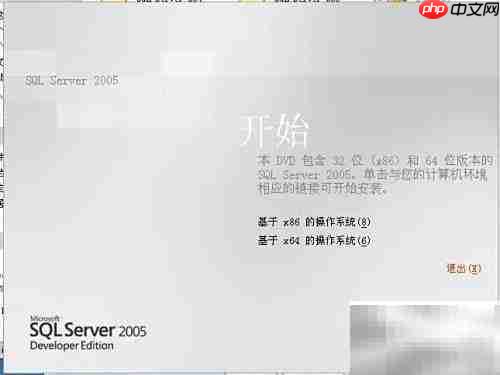
3、 在安装选项中,选择“服务器组件、工具、联机丛书和示例(C)”,然后继续下一步操作,界面示意如下。

4、 阅读许可协议内容后,勾选“我接受许可协议条款”选项,操作如图所示。

5、 点击“安装”按钮以开始初始化安装进程,界面如下所示。


6、 安装向导启动后,点击“下一步”继续配置,操作如图所示。

7、 继续点击“下一步”,进入后续设置步骤,操作示意如下。
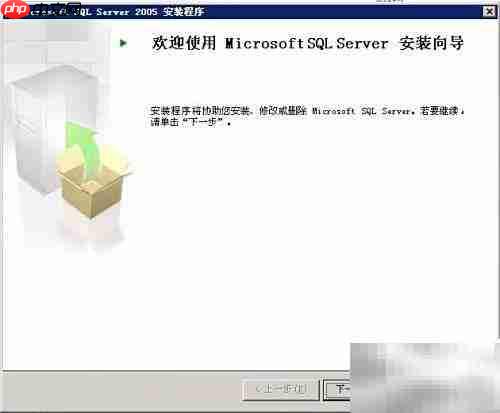
8、 再次点击“下一步”,推进安装流程,如图所示。


9、 继续点击“下一步”,进入组件安装设置界面,操作如图所示。


开发环境: 1、开发语言:asp.net 2.0(C#) 2、数据库sql 2005 3、开发平台:windows 2003+Microsoft .NET Framework v2.0 +Microsoft SQL server 2005+IIS6.0 配置环境要求: 1、操作系统须为windows 2003,须已安装IIS Web 6.0以上服务 (从Windows组件中安装IIS) 2、须已安
 0
0

10、 在组件选择界面,请勾选第一项、第二项以及第六项,确保核心服务与管理工具被正确安装,具体操作如下图所示。
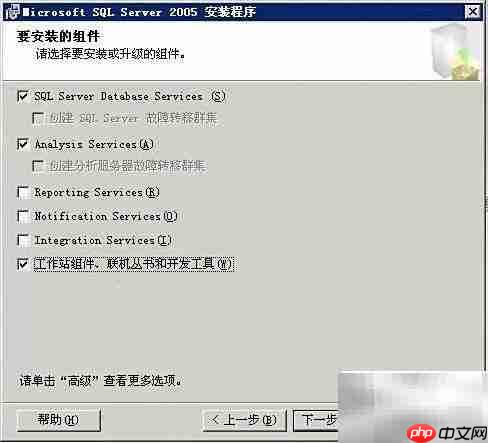
11、 选择“默认实例”进行安装,无需更改实例名称,操作如图所示。

12、 在服务账户配置页面,选择“使用内置系统账户”,并在下拉菜单中指定为“本地系统”,操作如图所示。
13、 身份验证模式选择“混合模式(Windows身份验证和SQL Server身份验证)”,并设置一个强密码作为 sa 用户登录凭证,确认无误后点击“下一步”,界面如下所示。

14、 点击“下一步”按钮,继续完成剩余配置,如图所示。

15、 继续点击“下一步”,进入安装准备阶段,操作如图所示。

16、 点击“安装”按钮,正式开始安装 SQL Server 主程序及相关组件,过程如图所示。


17、 安装完成后,点击“下一步”进入收尾流程,操作示意如下。

18、 最后点击“完成”按钮,结束整个安装过程,成功搭建 SQL Server 2005 数据库环境,如图所示。
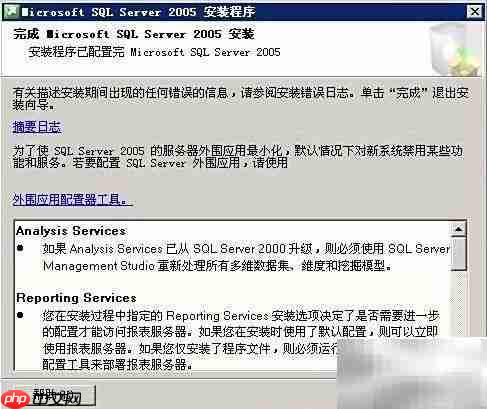
以上就是SQL Server 2005安装指南的详细内容,更多请关注php中文网其它相关文章!

每个人都需要一台速度更快、更稳定的 PC。随着时间的推移,垃圾文件、旧注册表数据和不必要的后台进程会占用资源并降低性能。幸运的是,许多工具可以让 Windows 保持平稳运行。

Copyright 2014-2025 https://www.php.cn/ All Rights Reserved | php.cn | 湘ICP备2023035733号